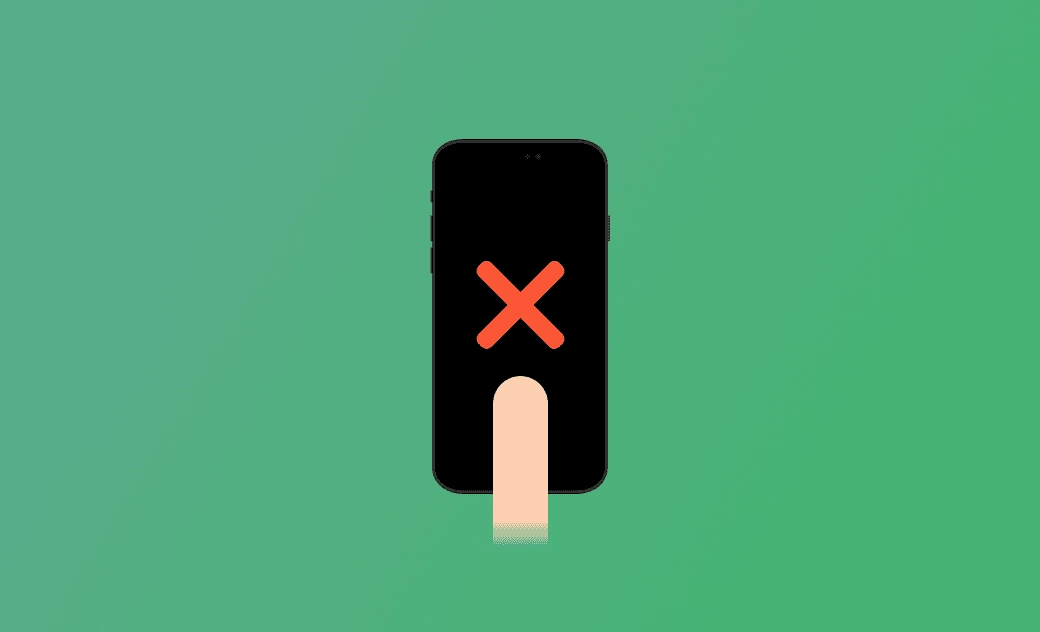[2025최신]아이폰 간헐적 터치 불량 시의 해결 방법
그래서 이번 포스팅은 아이폰 간헐적 터치 불량의 원인과 해결 방법까지 설명해 드리겠습니다.
아이폰은 화면을 클릭하는 방식으로 제어되는데, 화면이 터치 불량 먹통이 나면 문자 메시지 전송, 전화 응답 또는 소셜 미디어 애플리케이션의 원활한 사용이 불가능하면 일상적인 의사소통에 영향을 미칠 뿐만 아니라 중요한 정보가 누락될 수도 있습니다.
이런 일이 발생하더라도 당황하지 마십시오. 이런 일이 발생하는 이유와 해결 방법을 알려드리겠습니다.
망설리지 말고 지금 시작해 보도록 하겠습니다.
아이폰 터치 먹통 오류가 생긴 원인
- 충전 케이블 및 어댑터 문제
품질이 낮은 충전 케이블 및 어댑터를 사용하면 전류가 불안정해 터치스크린의 정상적인 작동에 영향을 줄 수 있습니다. 용량성 스크린은 전류 안정성에 매우 민감하며 품질이 낮은 액세서리는 전류 리플을 생성하여 스크린 오류를 일으킬 수 있습니다.
- 스크린 정전기
건조한 날씨에는 휴대폰 표면에 정전기가 축적되어 있으므로 아이폰은 간헐적으로 터치 불량 문제가 생깁니다.
- 화면 오염
화면 표면의 먼지, 오물 또는 습기가 터치 감도에 영향을 미칠 수 있습니다. 그래서 아이폰 간헐적으로 터치 불량을 일으킬 수도 있습니다.
- 시스템 문제
운영 체제 오류나 버그로 인해 터치 스크린 오류가 발생할 수도 있습니다.
- 하드웨어 문제
느슨한 케이블, 손상된 화면 또는 결함이 있는 터치 IC 등을 포함합니다. 특히 장기간 사용된 장치의 경우 하드웨어의 노후화 또는 낙하로 인해 이러한 문제가 발생할 수 있습니다.
아이폰 간헐적 터치 불량 문제가 발생하는 데는 여러 가지 이유가 있지만 걱정하지 마십시오. 아래 이러한 문제에 대한 구체적인 해결책이 있을 것입니다.
계속 읽어보십시오.
아이폰 간헐적 터치 불량 시의 해결 방법
우리가 외부 연결 확인 및 장치 재시작과 같은 가장 간단한 기본 문제 해결 단계부터 시작하겠습니다. 기본 단계가 작동하지 않으면 복구 모드로 들어가거나 전문 소프트웨어를 사용하는 등 고급 문제 해결을 진행하겠습니다. 위의 방법으로도 문제가 해결되지 않으면 최종적으로 Apple의 공식 전문 지원을 받는 것이 좋습니다.
라이트닝 포트에 부착된 케이블 혹은 이어폰 분리
아이폰은 갑자기 터치 안됨 먹통이 나타날 때 라이트닝 포트에 연결된 케이블이나 헤드폰을 분리하는 것은 중요한 문제 해결 단계입니다. 외부 장치가 전류 불안정을 유발하여 아이폰 터치 기능에 영향을 미칠 수 있기 때문입니다. 이러한 장치를 제거하면 간섭이 제거되고, 라이트닝 인터페이스를 더 쉽게 검사하고 청소하여 먼지나 이물질이 터치 성능에 영향을 주지 않는지 확인할 수 있습니다.
아이폰 케이스 및 필름 제거
케이스와 필름는 화면 감도에 영향을 줄 수도 있습니다. 때로는 보호 필름에 정전기가 축적되어 터치 스크린의 정상적인 작동에 영향을 미치기 때문입니다. 이러한 액세서리를 제거하면 터치 기능에 대한 잠재적인 간섭이 제거됩니다.
iPhone 강제 재시작
아이폰 터치 먹통이 나타나면 iPhone를 강제 종료하고 다시 시작하면 시스템 오류나 소프트웨어 문제로 인한 화면 갑자기 터치 불량 문제를 해결할 수도 있습니다.
보통 아이폰을 끄고 1~2분 정도 기다렸다가 다시 켜면 문제를 해결하는 데 도움이 됩니다.
지금 터치스크린이 제대로 작동하지 않으므로 설정 메뉴를 통해 다시 시작하는 것은 불가능하므로 전원 버튼과 볼륨버튼의 조합으로 다시 시작해야 합니다.
다음으로 최신 아이폰 시스템의 휴대폰을 강제 재시작하는 방법을 간단하게 소개해 드리겠습니다.
지원 시스템 버전 iOS 18/17:
- 음량 높이기 버튼을 빠르게 누른 후에 손을 떼십시오.
- 음량 낮추기 버튼을 빠르게 누른 후에 손을 떼십시오.
- 측면 버튼을 길게 누르십시오.
- Apple 로고가 나타날 때까지 측면 버튼에서 손을 떼십시오.
복구모드 들어가여 아이폰 간헐적 터치 불량 해결
위의 방법으로 문제가 해결되지 않으면 아이폰 소프트웨어에 오작동이 있을 수 있습니다. 따라서 복구 모드로 진입하면 시스템 파일 손상이나 시스템 재설치로 인한 오류로 인해 발생하는 문제를 해결할 수 있습니다.
아이폰을 복구 모드로 전환하면 아이폰에 있는 모든 데이터가 삭제되므로 이 방법을 사용하기 전에 휴대폰 데이터를 반드시 백업하세요.
단계1: 컴퓨터와 연결
아이폰과 함께 제공된 케이블이나 다른 호환 케이블을 사용하여 아이폰을 컴퓨터에 연결하십시오.
단계2: iPhone을 끄기
- iPhone 8/8 Plus, iPhone X/XR/XS, iPhone 11/12/1314/15/16 및 이후 모델(iPhone SE(2세대 및 3세대) 포함):
음량 높이기 버튼을 눌렀다가 빠르게 손을 떼고 음량 낮추기 버튼을 눌렀다가 빠르게 손을 뗀 후에 측면 버튼을 길게 누르십시오.
- iPhone 7 및 iPhone 7 Plus:
음량 낮추기 버튼과 잠자기/깨우기 버튼을 동시에 길게 누르십시오.
- iPhone SE(1세대) 및 iPhone 6s 및 이전 모델:
잠자기/깨우기 버튼과 홈 버튼을 동시에 길게 누르십시오.
단계3: 아이폰을 복구모드로 전환하기
- Finder에서 iPhone을 찾으십시오.
PC에 연결되어 있는 경우 iTunes나 Apple Device App에서 iPhone을 찾으세요.
- 복원 또는 업데이트 옵션이 표시되면 복원을 선택합니다. (이 과정에서 컴퓨터는 iPhone용 소프트웨어를 다운로드하고 장치 복구를 시작합니다.)
이 프로세스가 완료될 때까지 기다리십시오. 완료되면 장치가 재부팅되고 설정 화면이 표시될 겁니다.
아이폰을 컴퓨터에서 연결 해제하고 다시 사용하시면 아이폰 간헐적 터치 불량을 해결하는 데 도움이 될 수 있습니다.
BuhoRepair사용하여 아이폰 화면 터치 안됨 문제 해결하기
위의 수동조작방법이 너무 번거롭다고 느끼신다면 타사 소프트웨어 BuhoRepair를 사용하여 문제를 해결할 수 있습니다.
BuhoRepair는iPhone 벽돌, iPhone 정지, iPhone 비활성화와 같은 일반적인 iOS 시스템 문제 해결과 같은 다양한 iPhone 시스템 오류를 해결하는 데 도움이 되는 매우 좋은 애플리케이션입니다.
BuhoRepair를 사용하여 아이폰 화면 터치 안됨 문제 해결하는 방법은 다음과 같습니다.
BuhoRepair를 무료로 다운로드, 설치 및 실행하세요.
- 시스템 복구(System Repair) > 표준 복구(Standard Repair) > 지금 복구(Repair Now.)를 클릭하세요.
- 복구 프로세스가 완료될 때까지 기다리십시오.
애플 서비스 센터에 문의하기
위에 말했던 방법으로 아직 문제를 해결하지 못하면 하드웨어 문제인 것 같은데요. 애플 서비스 센터에게 문의해야 합니다. 전문적인 고객 서비스는 귀하가 직면한 문제에 따라 적절한 도움을 제공할 것입니다.
결론
아이폰 간헐적 터치 불량이 일반적인 문제이면 상황별로 맞는 방법을 선택하고 따라서 하시기 바랍니다. 더 빠르게 해결하고 싶다면 BuhoRepair사용하는 것도 권장합니다.
은비가 Apple의 모든 제품에 열정을 갖고 있는 기술 전문가입니다. iPhone, iPad, Mac에 이르기까지 Apple의 모든 제품에 대해 깊은 이해와 강한 관심을 갖고 있습니다. 은비는 하드웨어, 소프트웨어 및 최신 기술 동향을 포함하여 Apple 제품의 모든 측면을 다루는 포괄적이고 심층적인 기술 기사를 작성하는 데 최선을 다하고 있습니다.